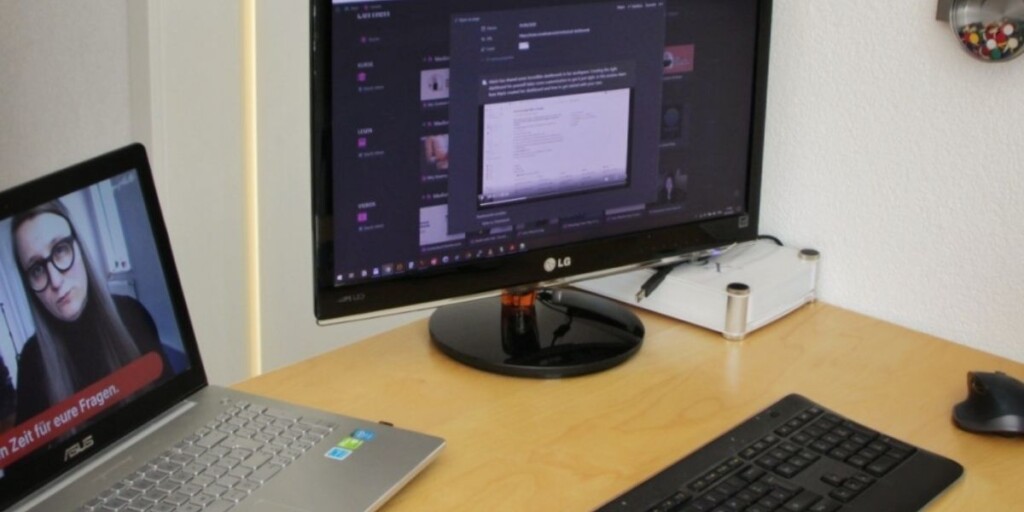Notion beschreibt sich selbst als All-in-One-Workspace, um damit zu schreiben, zu planen und sich zu organisieren. Und genau das ist es auch: ein Platz, an dem du alles organisieren kannst, was dir wichtig ist.
Notion ist ein Notizbuch-Tool, das auf Datenbanken basiert. Diese Datenbanken kannst du selbst nach deinen Wünschen erstellen, genau so wie du es brauchst. Dadurch ist Notion extrem flexibel und kann viele andere Anwendungen ersetzen.
Du kannst mit Notion Notizen machen, Projekte managen, einen Produktfahrplan erstellen oder eine Inspirations-Galerie anlegen. All das ist mit Notion möglich und noch viel mehr. Ein paar Beispiele habe ich schon in meinem Beitrag Warum ich Notion liebe – meine 6 wichtigsten Gründe gezeigt.
Und dabei ist die App gar nicht schwer zu bedienen, du musst einfach nur anfangen zu schreiben. Du kannst sehr leicht Bilder hinzufügen oder Videos einbinden. Und wenn du es dir doch anders überlegst, ordnest du die Elemente auf einer Seite ganz einfach per Drag & Drop neu an.
Du kannst in Notion so viele Seiten erstellen, wie du möchtest, und die Seiten auch beliebig ineinander verschachteln. So hat alles seinen Platz, und du kannst es mit ein paar Klicks wiederfinden. Und wenn du doch einmal vergessen hast, wo du etwas findest, dann nutze einfach die hervorragende Volltextsuche.
Notion bietet viele verschiedene Datenbankansichten
Anstatt einer einfachen Seite kannst du auch Datenbanken erstellen. Datenbanken sind Sammlungen von Notion-Seiten, die alle ähnliche Eigenschaften haben. Für diese Eigenschaften kannst du in der Datenbank Datenbankfelder anlegen. Jede Seite, die in der Datenbank gespeichert ist, bekommt diese Felder zugewiesen und du kannst die entsprechenden Daten eingeben bzw. auswählen. Nach diesen Feldern kannst du die Datenbank dann filtern und sortieren.
Die Datenbankfelder kannst du dir als die Spalten einer Tabelle vorstellen. Welche Spalten die Tabelle hat, legst du selbst fest. Jede Zeile der Tabelle ist eine Notion-Seite und kann dieselben Inhalte haben wie normale Notion-Seiten auch. Zusätzlich haben diese Seiten aber unterhalb des Seitentitels noch die Datenbankfelder.
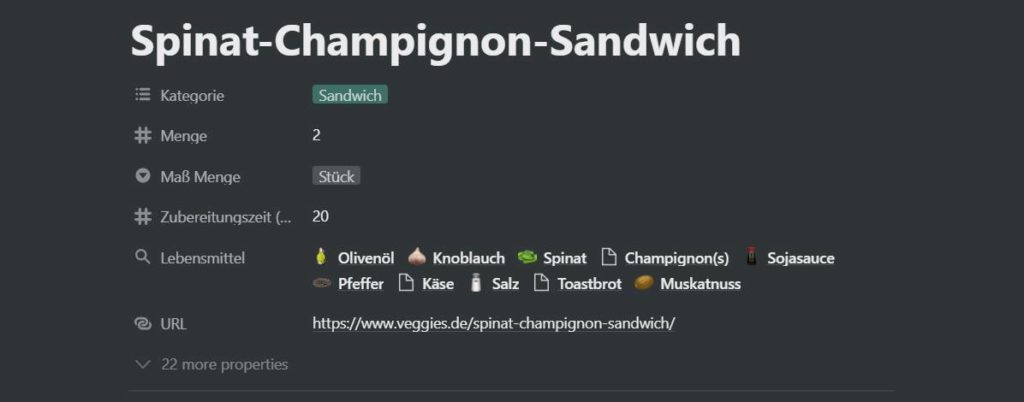
Es gibt für die Datenbank verschiedene Ansichten, die du alle nach den Datenbankfeldern filtern und sortieren kannst:
- Tabelle
- Kanban-Board – das ist ähnlich wie in Trello
- Timeline – damit kannst du dir zum Beispiel deine Projekte in einer zeitlichen Ansicht anschauen
- Kalender – diese Ansicht ist immer dann sinnvoll, wenn die Datenbank mindestens ein Feld vom Typ „Datum“ hat
- Liste
- Galerie

Templates erleichtern den Start
Auch wenn das alles vielleicht recht kompliziert klingt, der Einstieg in Notion ist sehr einfach. Es gibt viele Templates, die beim Starten helfen. Das sind fertig erstellte Seiten oder Datenbanken für einen bestimmten Anwendungsfall, die du dir in den eigenen Notion-Workspace kopieren kannst. Damit kannst du sofort mit der Arbeit loslegen. Oder du kannst sie dir an deine eigenen Anforderungen anpassen.
Notion bietet selbst eine Template-Bibliothek, auf die du direkt aus der Menü-Leiste zugreifen kannst. Dort sind sehr viele Templates enthalten, aus denen du das passende auswählen kannst. Wenn du eines verwenden möchtest, musst du nur auf den Button „Use this template“ klicken. Dadurch wird eine Kopie des Templates in deinem Workspace erstellt. Damit kannst du direkt arbeiten und alles nach deinem Geschmack anpassen.
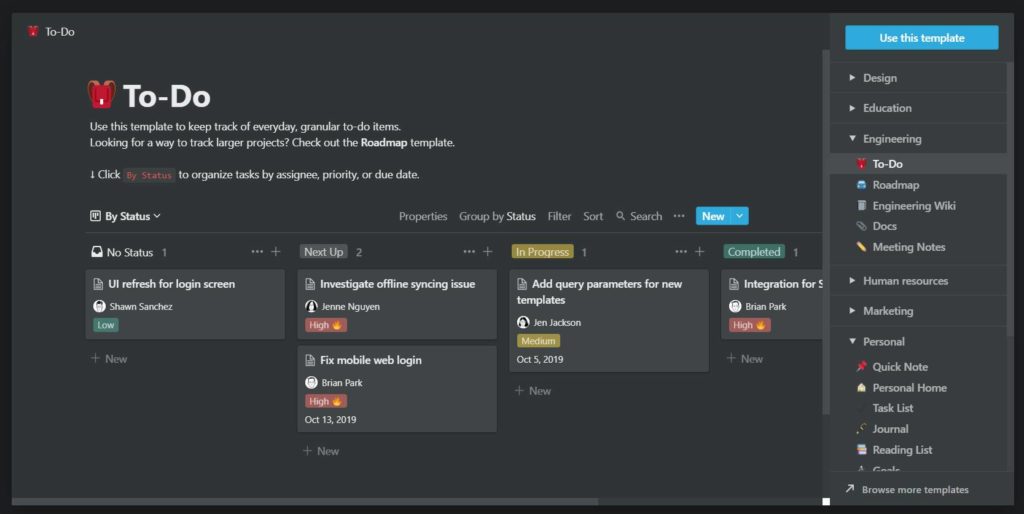
Und wenn in der Template-Bibliothek von Notion nichts dabei ist, gibt es auch viele Templates, die von anderen Benutzern zur Verfügung gestellt werden. Es lohnt sich also, einfach einmal in der Suchmaschine deiner Wahl nach Templates für Notion für deinen gewünschten Anwendungszweck zu suchen.